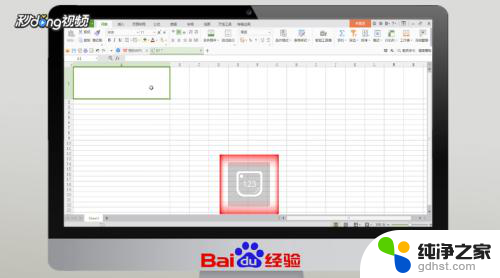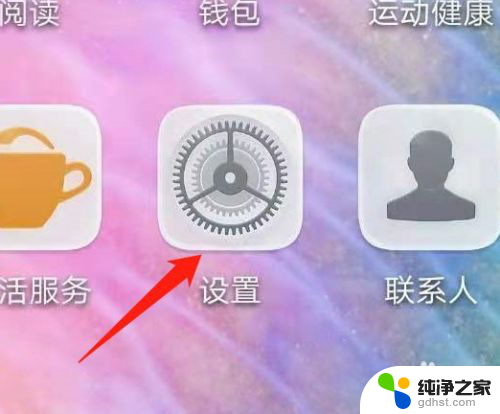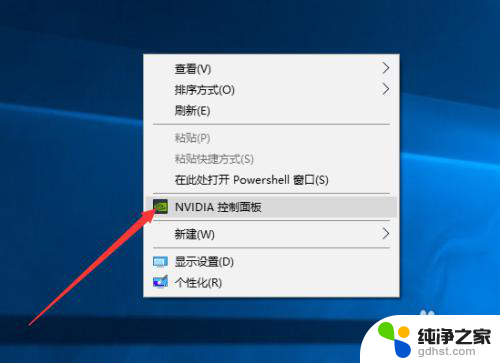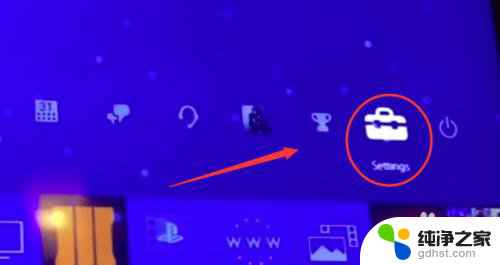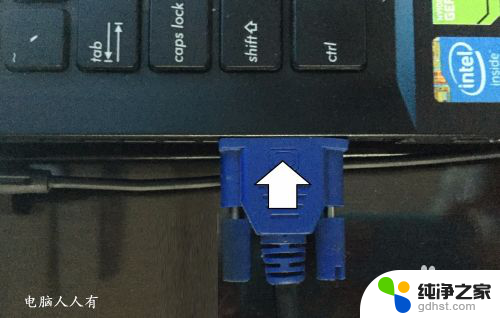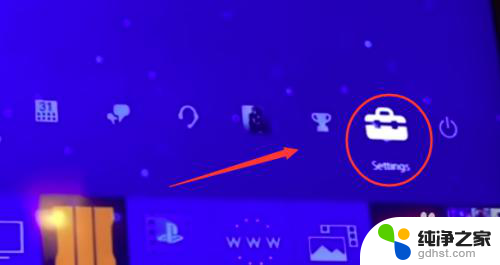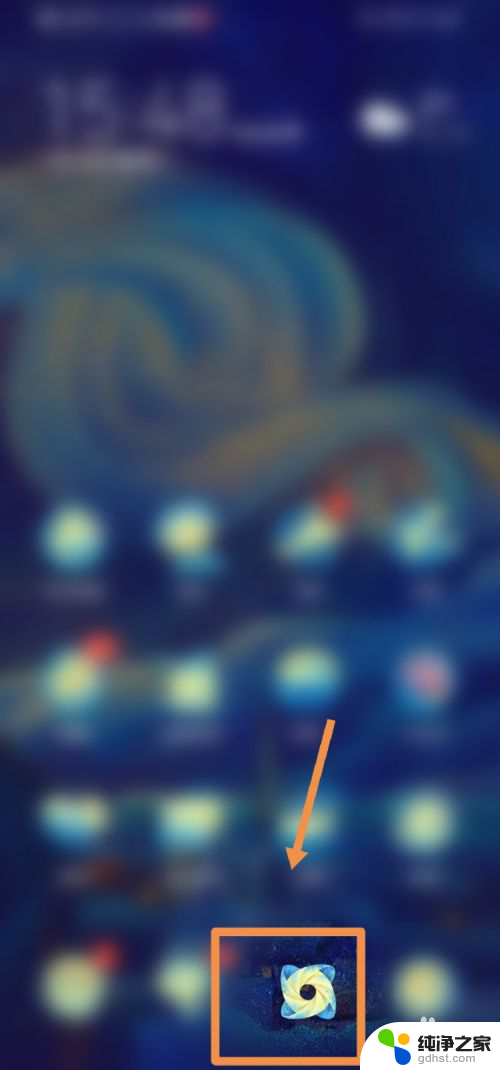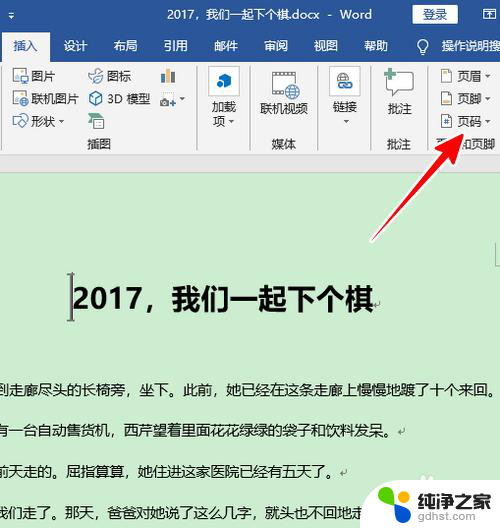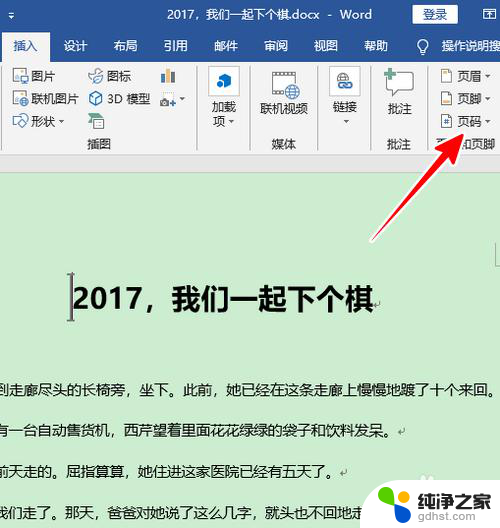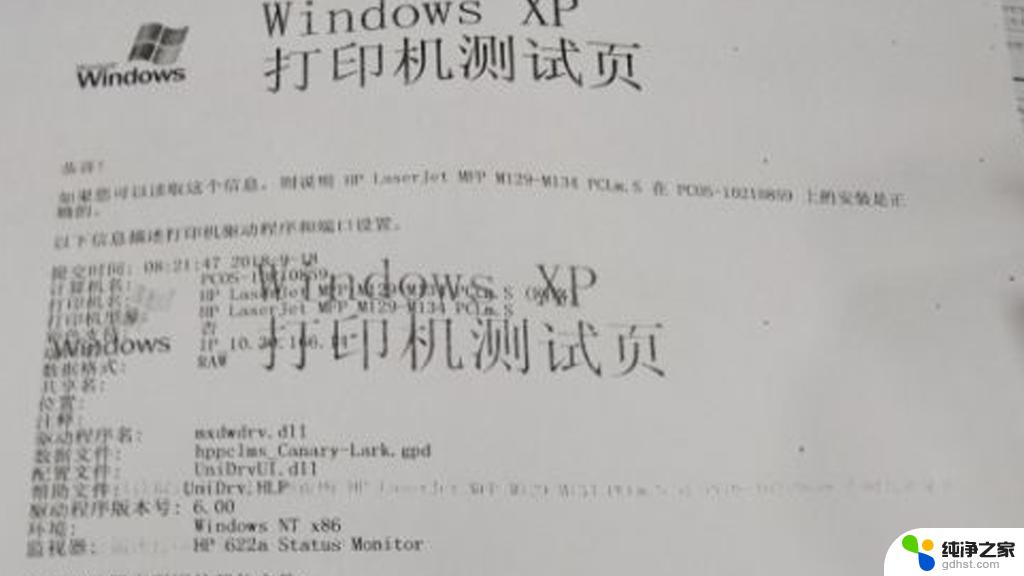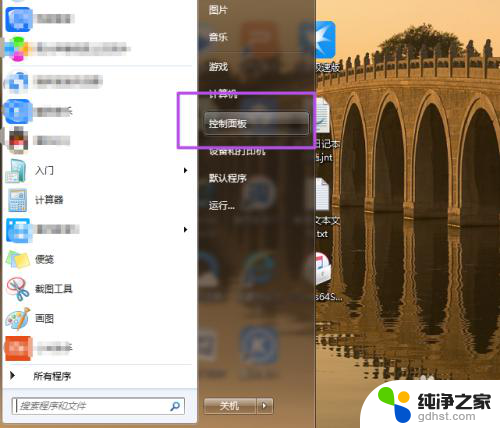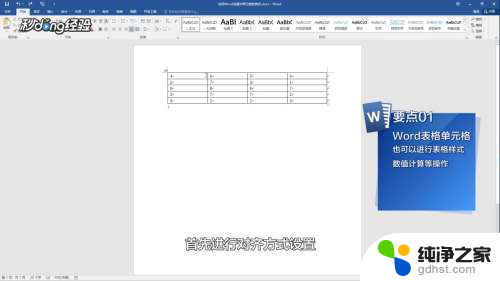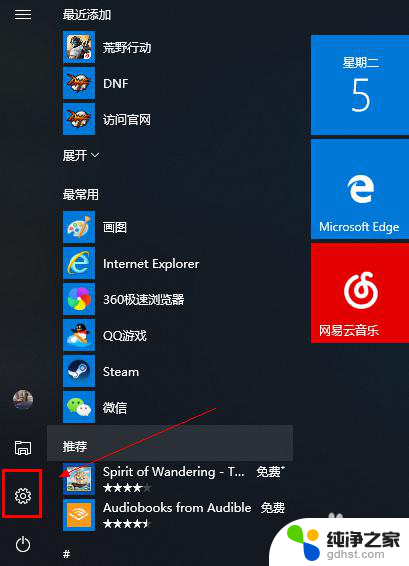电脑怎么打开第二个桌面
更新时间:2024-01-30 17:57:35作者:yang
在现代社会中电脑已经成为我们日常生活和工作中必不可少的工具,随着科技的不断进步,电脑的功能也越来越强大。其中一个令人惊叹的功能是可以打开多个桌面。对于Windows电脑用户来说,如何切换到另一个桌面可能是一个普遍存在的问题。通过一些简单的操作,我们可以轻松地实现这个目标。接下来我们将探讨一下电脑如何打开第二个桌面以及在Windows电脑上如何切换到另一个桌面的方法。
具体方法:
1.首先,我们点击电脑屏幕左下方的【任务视图】图标。
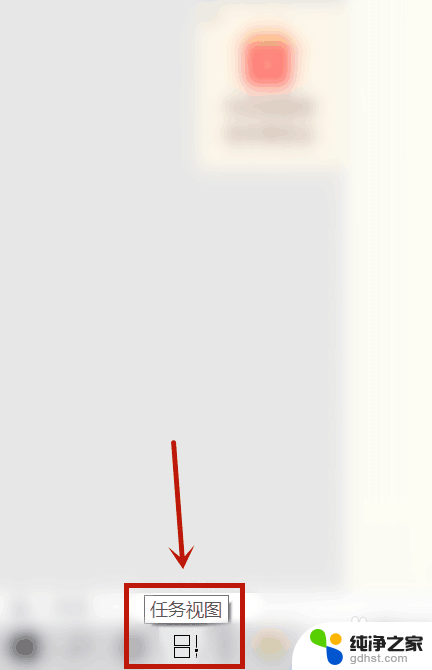
2.其次,我们可以看到有桌面1和桌面2。
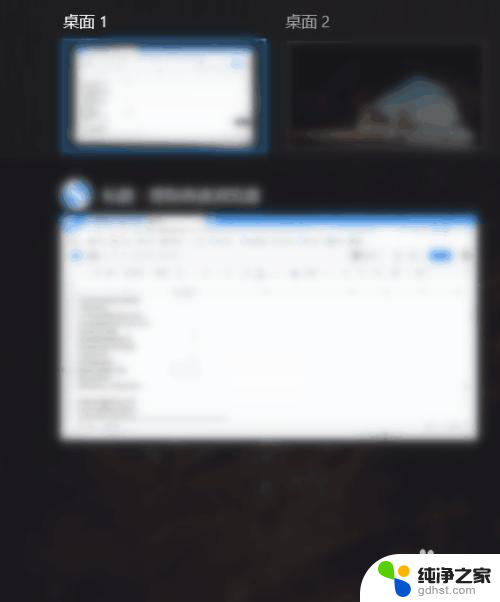
3.接下来,我们点击桌面2就可以切换第二桌面。
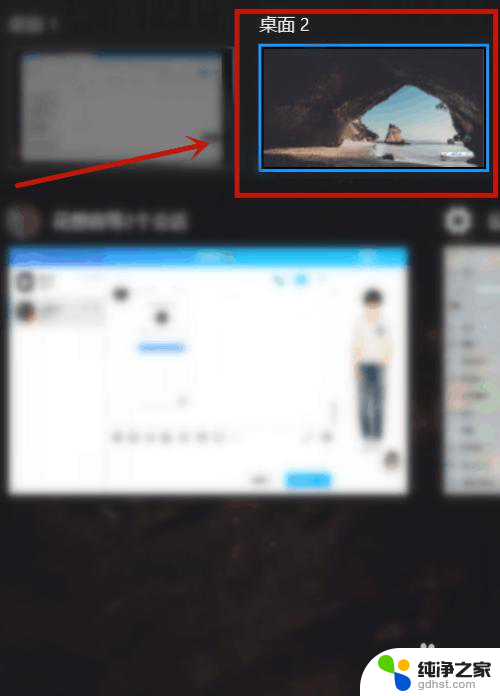
4.然后,我们也可以在电脑设置中点击【多任务处理】。选择【所有桌面】。
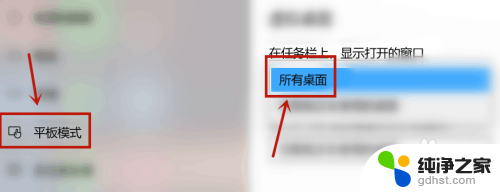
5.最后,我们也可以看到有两个桌面,我们点击第二桌面即可切换。
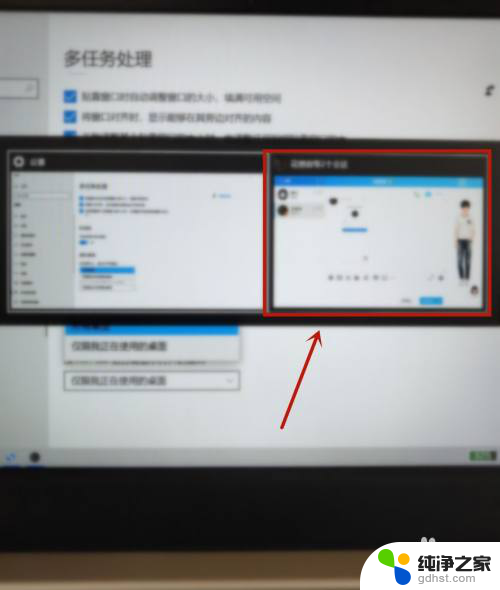
以上是关于如何打开第二个桌面的全部内容,如果您遇到同样的情况,请参照本文的方法进行处理,希望对您有所帮助。